
Marca de agua: impresión de la marca de agua predefinida
Imprima el texto que desea en color claro en el centro de la imagen impresa.
Coloque el original.
Pulse [Aplicación] en la pantalla [COPIA].
Pulse [Sello] en la pantalla [Aplicación].
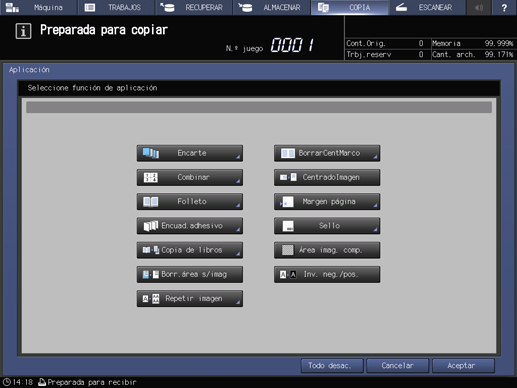
Pulse [Marca de agua] en [Marca de agua].

Especifique el [Formato] y la [Densidad de texto] para la marca de agua.
Opciones de configuración
Descripción
[Formato]
Seleccione una de las ocho teclas de tipo de marca de agua.
[Densidad texto]
Seleccione una de las cuatro teclas de densidad de texto.
Si es necesario ajustar el centrado de la marca de agua, pulse [Ajuste fino] en [Densidad texto].
Véase Config. de detalles para obtener información sobre el ajuste fino de la posición de impresión.
Pulse [Aceptar] dos veces para completar la configuración.
Para recuperar la configuración original, pulse [Cancelar].
Para cancelar la función Sello con la configuración actual guardada, pulse [Función desac.].
Pulse [Aceptar] en la pantalla [Aplicación] para volver a la pantalla [COPIA].
El icono [Sello] aparece en [Aplicación], en la pantalla [COPIA].
Introduzca la cantidad de impresión deseada desde el teclado del panel de control.
Pulse Inicio en el panel de control.
La impresión no se inicia sin volver a la pantalla [COPIA]. Asegúrese de que aparezca la pantalla [COPIA].